
iPod Nano 4. generácie
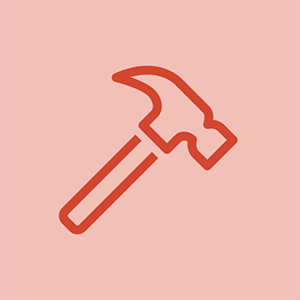
Rep: 37
Uverejnené: 15.04.2012
Pozeral som na Google bez úspešných odpovedí, ale nemôžem prísť na to, ako nahrať obrázok do môjho prehrávača iPod. Nejaké tipy?
5 odpovedí
 | Rep: 670,5k |
Cassie, robíš to rovnako ako svoju hudbu. Synchronizujete to v iTunes. Stiahnite si používateľskú príručku pre svoje Nano odtiaľ. strana 48 vám hovorí, ako na to: „Ak chcete do prehrávača iPod nano pridať fotografie z priečinka na pevnom disku:
1 Presuňte požadované obrázky do priečinka v počítači.
Ak chcete, aby sa obrázky zobrazovali v samostatných fotoalbumoch na zariadení iPod nano, vytvorte priečinky
vo vnútri hlavného priečinka s obrázkami a obrázky presuňte do nových priečinkov.
2 V iTunes vyberte v zozname zdrojov iPod nano a kliknite na kartu Fotografie.
3 Vyberte možnosť „Synchronizovať fotografie z…“
4 V rozbaľovacej ponuke zvoľte možnosť „Vybrať priečinok“ a vyberte priečinok s obrázkami.
5 Kliknite na tlačidlo Použiť.
Keď do iPodu nano pridáte fotografie, iTunes ich optimalizujú na prezeranie.
Súbory obrázkov v plnom rozlíšení sa predvolene neprenášajú. Pridáva sa obrázok v plnom rozlíšení
súbory sú užitočné, napríklad ak ich chcete presunúť z jedného počítača do druhého,
ale nie je to nevyhnutné na prezeranie obrázkov v plnej kvalite na prehrávači iPod nano.
Pridanie obrazových súborov v plnom rozlíšení do prehrávača iPod nano:
1 V iTunes vyberte v zozname zdrojov iPod nano a kliknite na kartu Fotografie.
2 Vyberte možnosť „Zahrnúť fotografie v plnom rozlíšení“.
3 Kliknite na tlačidlo Použiť.
iTunes skopírujú verzie fotografií v plnom rozlíšení do priečinka Fotografie v
iPod nano.
Odstránenie fotografií z iPodu nano:
1 V iTunes vyberte v zozname zdrojov iPod nano a kliknite na kartu Fotografie.
2 Vyberte možnosť „Synchronizovať fotografie z:…“
Na počítači Mac vyberte z rozbaľovacej ponuky aplikáciu iPhoto.
Na počítači so systémom Windows vyberte v rozbaľovacej ponuke Photoshop Album alebo Photoshop Elements
Ponuka.
3 Vyberte možnosť „Vybraté albumy“ a zrušte výber albumov, ktoré už v prehrávači iPod nano nechcete.
4 Kliknite na Použiť ''
Dúfam, že to pomôže, veľa šťastia.
 | Rep: 1 |
Nahrávanie obrázkov na stránky Google je veľmi jednoduché a dalo by sa ľahko vykonať pomocou programu Picasa. Stiahnite si bezplatný softvér picasa a nainštalujte ho do svojho počítača a synchronizujte ho s vaším e-mailovým ID. po synchronizácii stačí len presunúť obrázky z pevného disku počítača do predvoleného priečinka programu Picasa a zverejnia sa vo vyhľadávacom nástroji na obrázky Google. Tu je video http: //www.youtube.com/watch? v = 7v5DtWnk4 ...
| | Rep: 1 |
Ak ste vo svojom počítači uložili množstvo krásnych fotografií, musíte fotky preniesť do prehrávača iPod, kde ich môžete zdieľať s priateľmi a kedykoľvek si ich kdekoľvek vychutnať. Jedna vec by mala byť všimnutá je, že bez iTunes je pre vás dosť ťažké prenášať obrázky do iPod. Avšak program iPod Photo Transfer môže robiť túto prácu rovnako ako iTunes na synchronizáciu fotografií do zariadenia iPod / iPod Touch. Ako prenášať fotografie z počítača do prehrávača iPod pomocou tohto prehrávača iPod Photo Transfer? Zamerajte sa na jednoduchého sprievodcu nižšie a tohto sprievodcu môžete ľahko ovládať. Potom budete môcť preniesť fotografie do prehrávača iPod a vychutnať si ich tak na cestách.
Tu si stiahnite aplikáciu iPod Photo Transfer a pomocou nasledujúcich jednoduchých krokov začnite prenášať obrázky do zariadenia iPod.
karta galaxie sa nezapne
1. Pripojte iPod k počítaču
Skôr ako začnete s týmto prehrávačom iPod Photo Transfer, mali by ste pripojiť svoj iPod / iPod Touch k miestnemu počítaču. Aktivujte softvér a program potom skontroluje a načíta informácie o súbore vášho počítača a o súbore iPod. Otvorte jednotlivé typy súborov na počítači alebo prehrávači iPod alebo iPod Touch. Zobrazia sa podrobné informácie o súboroch.
2. Vyberte Súbory z počítača na iPod Transfer
Po pripojení prehrávača iPod k počítaču by ste si mali zvoliť súbory na prenos. Na prenos fotografií do prehrávača iPod existujú tri spôsoby, ako získať požadované zdroje súborov.
1). Automatický filter: pomocou tejto funkcie môžete naraz roztriediť fotografie z počítača, ktoré sa nenachádzajú vo vašom prehrávači iPod, takže neexistuje šanca na duplicitný prenos.
2). Zobraziť ako zoznam alebo Zobraziť ako súbor: môžete si zvoliť jeden z dvoch spôsobov zobrazenia súborov v počítači a požadované fotografie môžete ľahko vyzdvihnúť pod jedným zo spôsobov zobrazenia súborov.
3). Ručný filter: máte povolené vyhľadávať požadované súbory pomocou kľúčových slov.
3. Synchronizujte fotografie do zariadenia iPod alebo iPod Touch
Po výbere požadovaných obrazových súborov môžete začať prenášať obrázky do prehrávača iPod nasledujúcimi tromi spôsobmi:
1). Priame presúvanie myšou: do iPodu stačí presunúť iba vybrané obrázky.
2). Pravé kliknutie: pravým tlačidlom myši kliknite na vybrané súbory a potom na príkaz „Transfer to“ iPod.
3). Tlačidlo prenosu: kliknite na veľké tlačidlo prenosu a vo vyskakovacom okne si môžete zvoliť prenos fotografií do prehrávača iPod.
http: //www.leawo.com/knowledge/transfer -...
 | Rep: 1 |
zersy7w45yuwr8uywu5u8yg7u5syut76us8uuwuyuu45shu87gu75yt5yug5ut
 | Rep: 1 |
Vytvorte priečinok v počítači a myšou presuňte fotografie na svoj iPod tak, že prejdete na iTunes a prejdete na malý iPod v takmer ľavom bočnom rohu, potom prejdite do sekcie fotografií v oblasti synchronizácie a vyberte priečinok, potom kliknite na položku Synchronizovať a keď Hotovo vysunúť, potom by tam mali byť fotografie
Cassie










